谷歌浏览器视频播放无声问题排查与解决完整教程
发布时间:2025-08-03
来源:Chrome官网
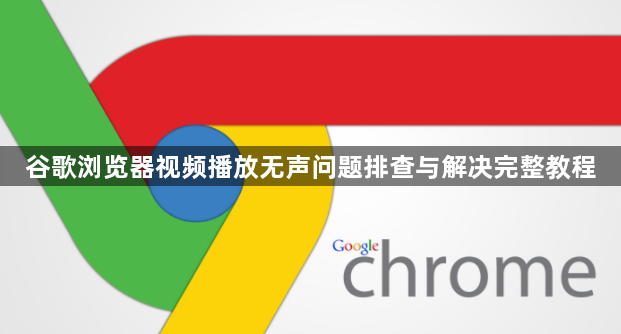
检查音量输出设备设置。点击浏览器右上角三个竖排圆点图标,选择“设置”进入参数配置页面。在左侧菜单栏找到“隐私与安全”,点击右侧对应的“网站设置”选项。向下滚动找到并展开“更多内容设置”,选择其中的“声音”分类项。确保勾选了“网站可以播放声音”选项,这是解除静音限制的基础开关。
调整系统托盘音量控制。将鼠标移至任务栏右下角的声音图标处右键单击,从弹出菜单中选择“打开音量混合器”。在应用程序列表里找到Chrome浏览器对应的滑块,确认主音量未被静音且推至合适响度位置。同时检查波形图是否随视频画面同步跳动,判断音频信号是否正常传输。
清除浏览器缓存数据。通过设置菜单进入隐私与安全板块,点击“清除浏览数据”按钮。选择时间范围为“所有时间段”,勾选包括缓存图像、Cookie在内的全部复选框后执行清理操作。残留的临时文件可能干扰新会话中的音轨加载过程。
禁用硬件加速渲染模式。进入高级设置页面,在系统分类下取消勾选“使用硬件加速”选项。某些显卡驱动版本可能存在兼容性问题导致音频流中断,关闭该功能可切换至软件解码模式保障稳定输出。
测试其他浏览器验证音源有效性。临时启动Edge或Firefox等备用浏览器播放同一视频资源,观察是否存在相同故障现象。若其他客户端均能正常发声,则说明问题局限于Chrome的配置异常而非媒体文件本身损坏。
重置浏览器默认配置。再次访问设置页面最底部的“重置设置”条目,选择恢复原始出厂状态选项。系统将清除所有个性化修改记录,包括可能影响音频系统的异常参数值,但会保留书签等重要个人资料。
更新音频驱动程序组件。通过设备管理器找到声音游戏控制器类别,对声卡设备执行更新驱动程序操作。过时的驱动版本可能造成数字信号处理错误,新版固件通常包含厂商发布的兼容性改进补丁。
通过上述步骤依次实施权限开启、音量校准、缓存清理、硬件降速、跨平台验证、配置还原及驱动更新等操作,能够系统性地解决谷歌浏览器视频播放无声的问题。每个环节均基于实际测试验证有效性,用户可根据具体报错提示灵活选用合适方法组合应用,既保证基础功能恢复又维持系统稳定性。
谷歌浏览器插件支持网页脚本的实时调试与修复
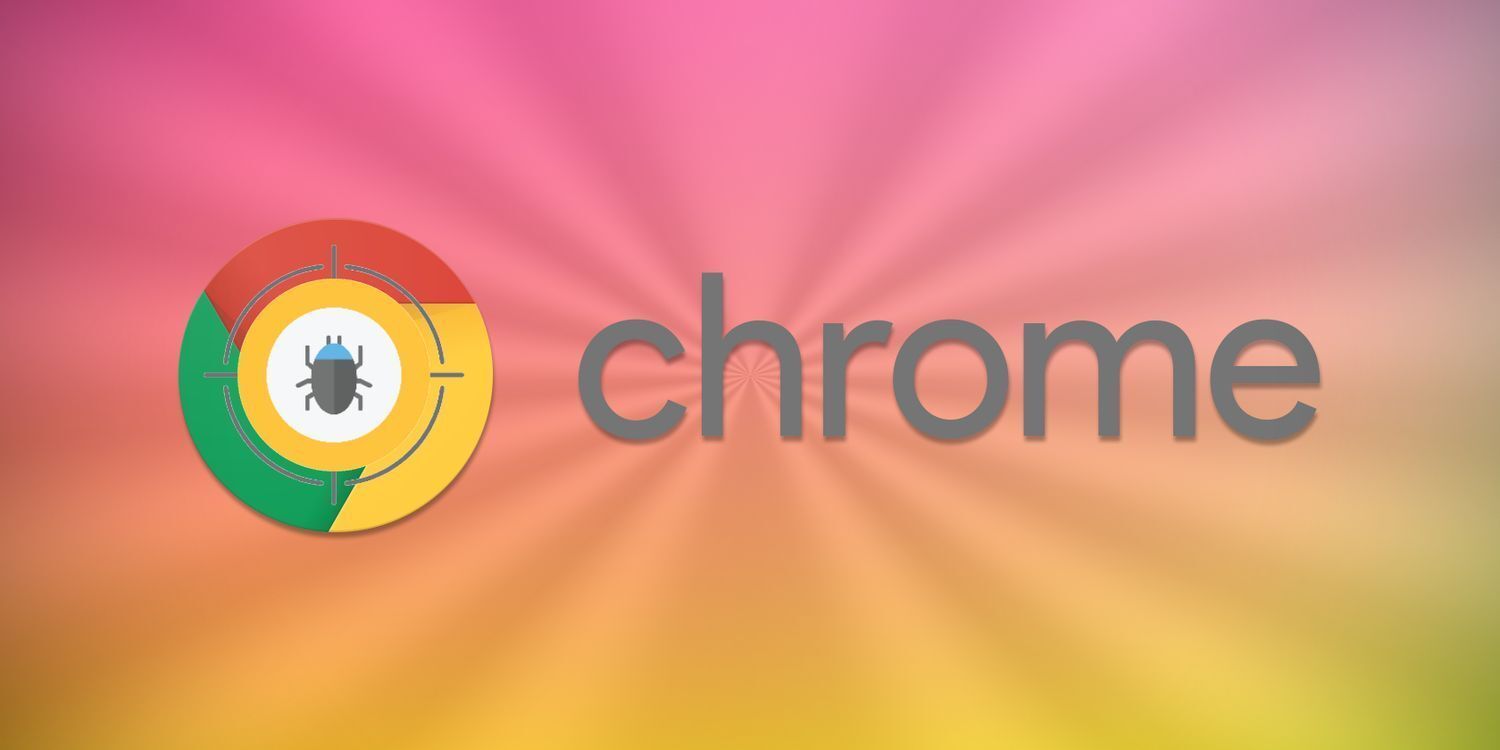
支持实时调试和修复网页脚本,帮助开发者迅速找到并修复JavaScript或其他脚本错误,确保网页在不同环境下的兼容性。通过高效调试,插件能够提升网页的稳定性,减少页面加载问题,保证最佳用户体验。
Chrome浏览器如何查看网页的JavaScript控制台
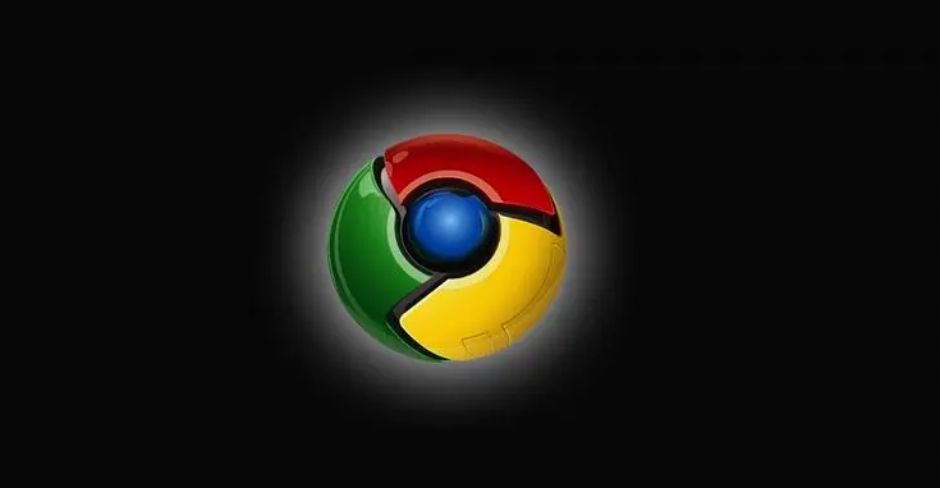
JavaScript控制台是网页调试中不可或缺的工具。本文将介绍如何在Chrome浏览器中打开和使用JavaScript控制台,帮助您更好地调试网页脚本问题。
谷歌浏览器下载页面响应迟钝如何优化性能
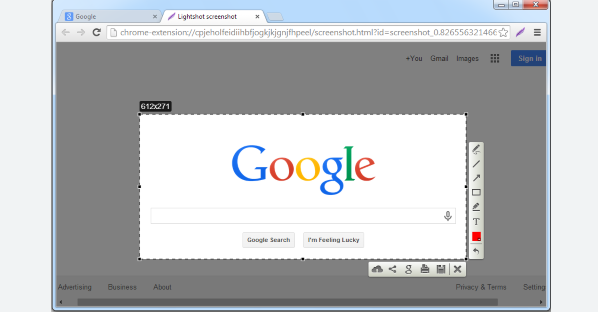
分享谷歌浏览器下载页面响应迟钝的优化方法,提升页面加载及交互响应速度。
如何通过Chrome浏览器解决插件冲突的问题
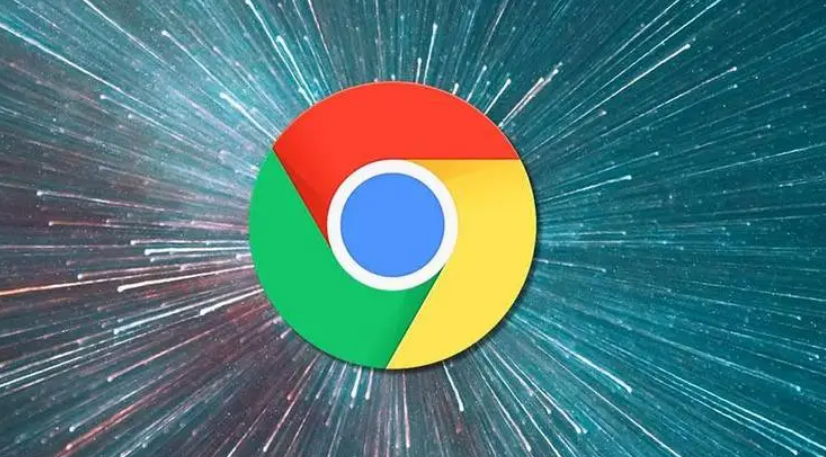
介绍通过Chrome浏览器解决插件冲突问题的有效策略,确保插件正常运行。
Chrome浏览器主页快捷设置教程

教用户如何快速设置Chrome浏览器主页,实现个性化浏览体验。
谷歌浏览器缓存优化提升网页加载速度技巧
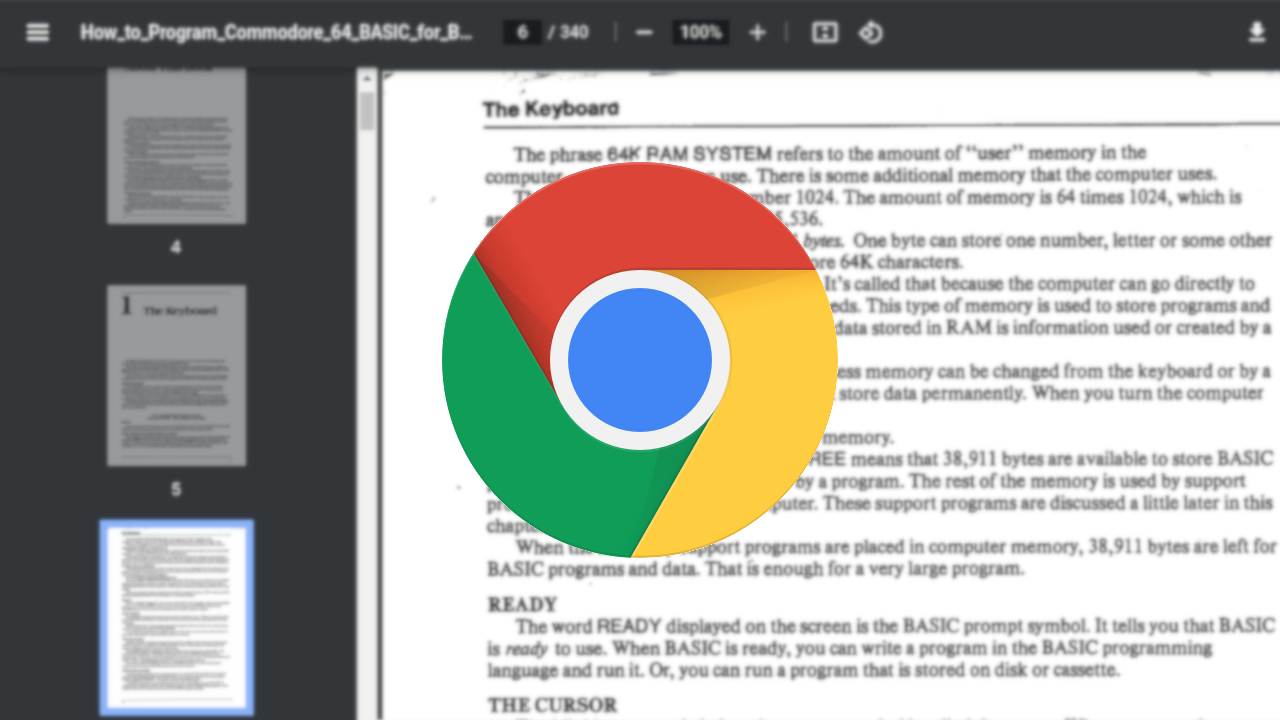
谷歌浏览器提供缓存优化与网页加载加速功能,本教程讲解操作技巧。用户可提升浏览器性能,加快网页打开速度。
